Activer les rapports d’utilisation des ventes
Les rapports d’utilisation des ventes fournissent une vue historique des mesures opérationnelles historiques et des indicateurs de performances clés dans Dynamics 365 Sales. Ils aident les directeurs commerciaux à visualiser et analyser les métriques opérationnelles de leurs équipes, comme l’utilisation des opportunités et des prospects, et à prendre des décisions pour améliorer les performances commerciales.
Licences et rôles requis
| Type de condition requise | Vous devez disposer d’une |
|---|---|
| Licence | Dynamics 365 Sales Premium ou Dynamics 365 Sales Enterprise Pour plus d’informations : Tarification de Dynamics 365 Sales |
| Rôle de sécurité | Administrateur système Voir Rôles de sécurité prédéfinis pour Sales |
Activer les rapports
En tant qu’administrateur, activez les rapports d’utilisation des ventes dans votre organisation pour que les responsables des ventes puissent les utiliser.
Note
- Les rapports d’utilisation des ventes ne sont pas disponibles dans Government Community Cloud (GCC).
- Une fois activés, les rapports peuvent prendre jusqu’à 24 heures pour être affichés. Par la suite, les rapports sont actualisés toutes les 24 heures.
Connectez-vous à votre application de vente et, dans le coin inférieur gauche de la page, accédez à Changer de zone>Paramètres d’application.
Sur le plan de site, sélectionnez Paramètres généraux>Rapports d’utilisation des ventes.
Sur la page Rapports d’utilisation des ventes, activez le bouton à bascule pour activer les rapports.
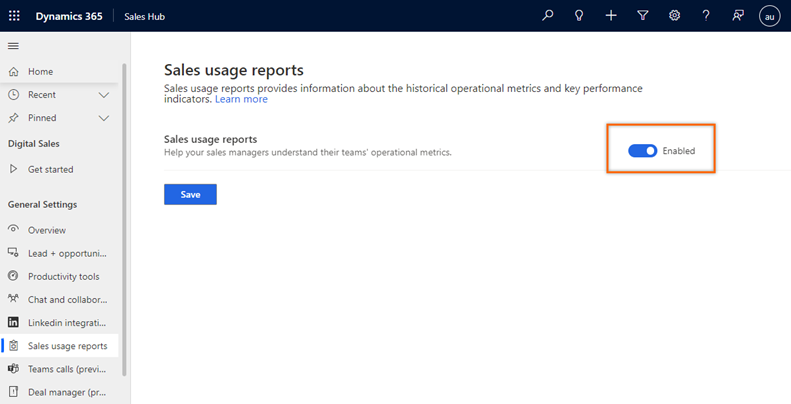
Sélectionnez Enregistrer.
Les rapports sont activés. L’application peut demander jusqu’à 24 heures pour afficher les rapports.
Vous ne trouvez pas les options dans votre application ?
Il existe trois possibilités :
- Vous ne disposez pas de la licence ou du rôle nécessaire.
- Votre administrateur n’a pas activé la fonctionnalité.
- Votre organisation utilise une application personnalisée. Consultez votre administrateur pour connaître les étapes exactes. Les étapes décrites dans cet article sont spécifiques aux applications prêtes à l’emploi Centre des ventes ou Sales Professional.
Voir aussi
Afficher et comprendre les rapports d’utilisation des ventes